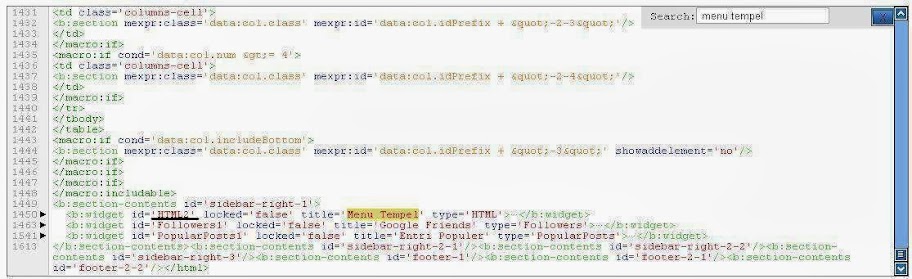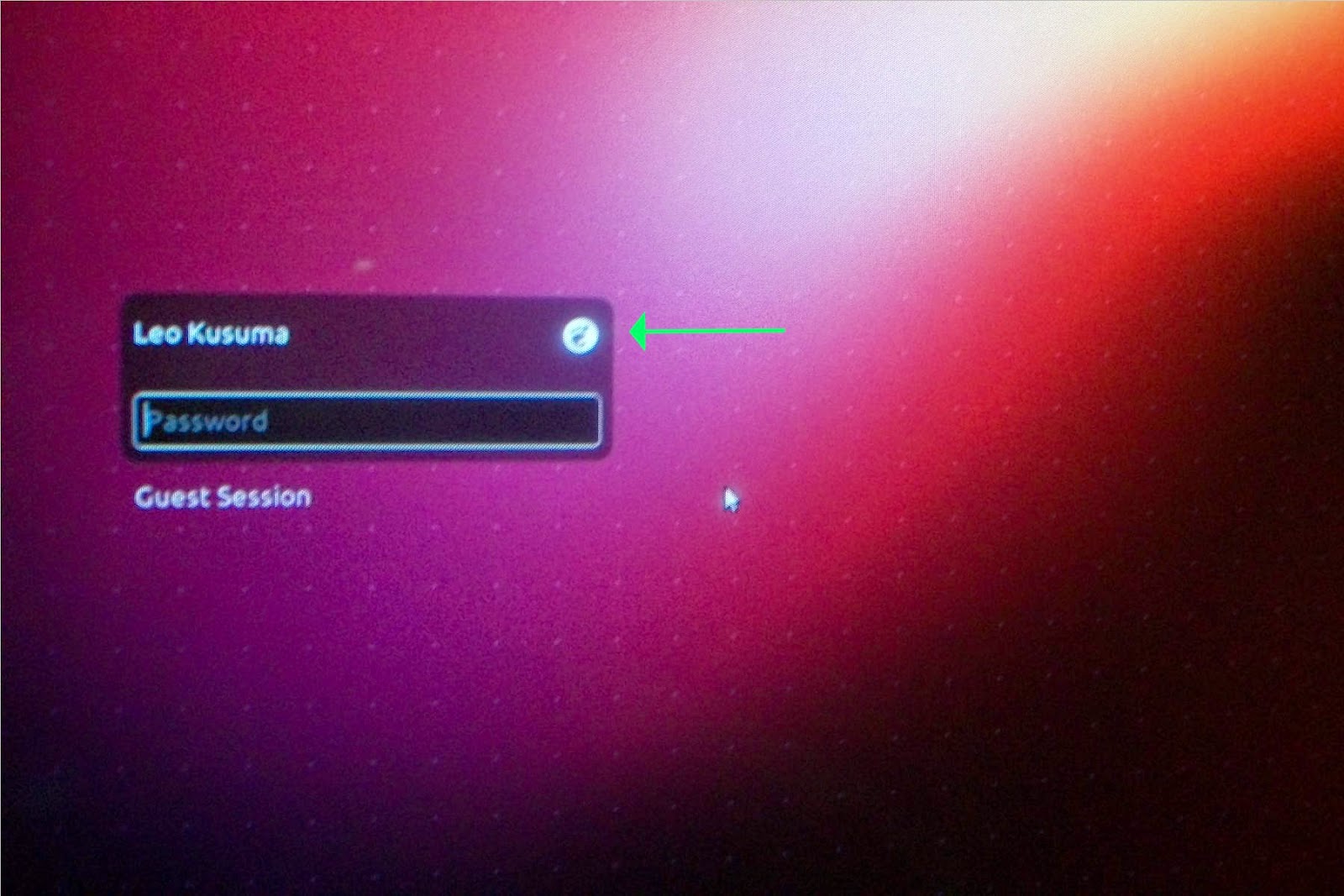4
Cara Menautkan Youtube dengan Adsense
Cara Menautkan Video Youtube dengan Google Adsense- Pada postingan sebelumnya kita telah mempelajari bagaimana cara memonetisasi video di youtube.
Memonetisasi video Youtube artinya melakukan upload video YouTube untuk
mendapatkan penghasilan. Mengaktifkan (enabling) monetisasi tidak
secara otomatis menghubungkan akun YouTube dengan akun adsense .
Peng-enable-an Monetization pada video manager hanya dimaksudkan untuk
mengaktifkan proses monetisasi status akun anda sehingga status akun
berada pada posisi "your account is enable".
Untuk pembahasan kali ini khusus saya akan memberikan gambaran mengenai cara menghubungkan akun YouTube dengan Google Adsense. Syarat utama untuk bisa ditautkan antara YouTube dengan Adsense adalah anda harus memiliki akun Google Adsense. Bagi yang belum punya silahkan mendaftar di Google Adsense.
Untuk pembahasan kali ini khusus saya akan memberikan gambaran mengenai cara menghubungkan akun YouTube dengan Google Adsense. Syarat utama untuk bisa ditautkan antara YouTube dengan Adsense adalah anda harus memiliki akun Google Adsense. Bagi yang belum punya silahkan mendaftar di Google Adsense.
Youtube akan membayar melalui akun Google Adsense anda, Google menamakan
ini Program Kemitraan YouTube (YouTube Partner program). Jika anda saat
ini sudah mempunyai akun Google Adsense maka saya akan memberikan
panduan mengenai cara menggabungkan program monetisasi YouTube dengan program Google Adsense.
Bagi yang belum punya akun Google Adsense harap bersabar, di postingan
selanjutnya saya akan memaparkan cara daftar Google Adsense melalui akun
YouTube.
Langkah-langkah menautkan program monetisasi Youtube dengan Google Adsense :
1. Login/Sign in ke akun YouTube anda
3. Akan muncul tampilan menu di sebelah kiri yaitu Dashboard, Video Manager, Channel Setting dan lain-lain
4. Klik "Channel Setting" kemudian klik "Monetization", maka akan tampil "Monetization"
Yang perlu anda cermati:
Pastikan account status "enabled/aktif", jika belum silahkan aktifkan terlebih dahulu (baca dipostingan saya sebelumnya mengenai cara pasang iklan adsense di YouTube).
5. Setelah dipastikan akun anda aktif (enabled) klik " How will I be Paid?"
6. Kemudian klik " associate an AdSense account", anda akan dihubungkan/ditautkan/dikaitkan dengan akun Google AdSense, selanjutnya klik "Next"
7. Anda akan mulai dihubungkan dengan melewati 3 step
8. Step 1, Pilih akun Google Anda
Singkatnya Jika anda telah mempunyai akun Google silahkan pilih Yes tetapi jika belum pilih No
Pada Langkah 1, YouTube memberikan kepada anda 2 Opsi untuk menghubungkan akun YouTube ke akun Google AdSense anda, yaitu:
Jika anda pilih opsi 1, maka itu adalah pilihan untuk anda yang telah
memiliki akun Google AdSense (atau jika akun youtube anda berbeda alamat
email dengan akun Google AdSense maka anda bisa menghubungkan email
yang berbeda itu dengan akun AdSense anda dengan catatan anda sudah
menambahkan user baru di akun AdSense tersebut, cara menambahkan user
baru di akun adsense bisa anda baca pada postingan saya selanjutnya
mengenai Cara Menambah User Baru Di Akun Adsense yang merupakan fitur baru dari Google AdSense.
Jika anda pilih opsi 2, maka itu adalah pilihan bagi anda yang belum
mempunyai akun Google AdSense. pilihan itu adalah memberikan anda
kesempatan untuk membuat akun Google AdSense baru.
Kuhusus postingan ini, saya menganggap anda sudah memiliki akun Google
AdSense, maka pilihannya anda harus mengklik opsi 1 "Ya Lanjutkan Masuk
Akun Google".
9. Anda diminta untuk login ke akun Google AdSense
10. Step 2, Beritahu kami tentang konten anda
harap anda baca dengan cermat, jika semua tidak ada yang meragukan dan
anda telah yakin silahkan klik tombol biru "Setujui Pengaitan", maka
anda akan dialihkan lagi ke akun youtube anda seperti gambar dibawah ini
:
11. Jika Langkah 2 telah dilakukan dengan benar, maka akan muncul
halaman Monetization seperti pada laman awal dengan tambahan terdapat
AdSense Association yang telah di approve.12. Untuk memastikan kebenaran tertautnya/terhubungnya akun Google AdSense dengan program monetisasi YouTube silahkan klik "Review or change AdSense Association"
Jika akun YouTube anda sudah benar-benar terhubung ke akun Google AdSense, maka penghasilan anda dari YouTube akan dibayarkan ke akun Google AdSense anda. Anda dapat melihat penghasilan YouTube di akun YouTube anda dengan cara melihat di menu Analytic yang ada di YouTube.
Mudah-mudahan artikel adsense tentang Cara Menautkan Youtube dengan Adsense bisa bermanfaat bagi anda.